Domain Name Service (DNS) är en internettjänst som kartlägger IP-adresser till fullständigt kvalificerade domännamn (FQDN) och vice versa.
BIND står för Berkley Internet Naming Demonen.
BIND är det vanligaste programmet som används för att underhålla en namnserver på Linux.
i den här guiden kommer vi att förklara hur du installerar och konfigurerar en DNS-server.
om du är ny på DNS, bör du först förstå grunderna i DNS och hur det fungerar.,
nätverksinformation
i den här handledningen kommer vi att konfigurera en lokal DNS-server för nätverket som visas i nedanstående diagram.
vi använder ”thegeekstuff.net” domän som ett exempel för denna DNS-installation. ”mail”, ”web”, ” ns ” är värdarna som finns inom den här domänen.
det är möjligt att konfigurera ett enda system för att fungera som en caching namnserver, primär/master och sekundär/Slav. Vi kommer att konfigurera DNS som en Primay/Master samt Cachande DNS-server.,
vi installerar DNS-server på”10.42.0.83″.
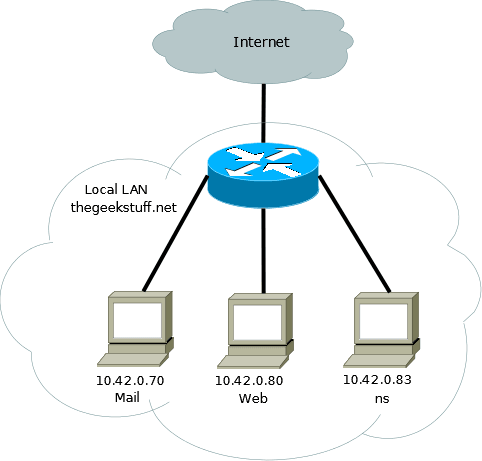
installera Bind
Installera bind9-paketet med hjälp av lämpliga pakethanteringsverktyg för dina Linux-distributioner.
på Debian/Ubuntu smaker, gör följande:
$ sudo apt-get install bind9
på Redhat/CentOS/Fedora smaker, gör följande:
# yum install bind9
alla DNS-konfigurationer lagras under/etc / bind katalog. Den primära konfigurationen är/etc/bind / named.,conf som kommer att innehålla andra nödvändiga filer. Filen heter / etc / bind / db.root beskriver rotnamnenservrar i världen.
konfigurera Cache-Namnserver
jobbet för en DNS-cachningsserver är att fråga andra DNS-servrar och cache svaret. Nästa gång samma fråga ges, kommer det att ge svaret från cachen. Cachen uppdateras regelbundet.
Observera att även om du kan konfigurera bind för att fungera som en primär och som en Cachningsserver, rekommenderas det inte att göra det av säkerhetsskäl. Att ha en separat cachningsserver är tillrådligt.,
Allt vi behöver göra för att konfigurera en Cache Namnserver är att lägga till din ISP (Internet Service Provider)’s DNS-server eller någon OpenDNS server till filen /etc/bind/namn.conf.alternativ. Till exempel använder vi Googles offentliga DNS-servrar, 8.8.8.8 och 8.8.4.4.
Avkommentera och redigera följande rad som visas nedan i/etc/bind / named.conf.alternativ fil.
forwarders { 8.8.8.8; 8.8.4.4;};
Starta om DNS-servern efter ovanstående ändring.
$ sudo service bind9 restart
testa Cachenamnservern
Du kan använda dig-kommandot för att testa DNS-tjänster., DIG command examples förklarar mer om hur du utför DNS-uppslagningar.
$ dig ubuntu.com;; Query time: 1323 msec
Nu när andra gången du utför utgrävningen, bör det finnas en förbättring av Frågetiden. Som ni ser nedan, det tog bara 3 msec andra gången, eftersom det är att få info från vår caching DNS-server.
$ dig ubuntu.com;; Query time: 3 msec
konfigurera primär/Master Namnserver
därefter konfigurerar vi bind9 som primär / Master för domän / zon ”thegeekstuff.net”.,
som ett första steg i konfigurationen av vår primära/Huvudnamnserver bör vi lägga till framåtriktad och omvänd upplösning till bind9.
för att lägga till en DNS framåt och bakåt upplösning till bind9, redigera /etc/bind9/named.conf.lokalt.
Nu filen / etc / bind / db. thegeekstuff. net kommer att ha information för att lösa värdnamn till IP-adress för denna domän / zon, och filen / etc / bind / db.10 kommer att ha information för att lösa IP-adress till värdnamn.,
Bygg Framåtupplösningen för Primär / Huvudnamnserver
nu lägger vi till de detaljer som är nödvändiga för framåtupplösning i/etc/bind/db.thegeekstuff.net.
först, kopiera/etc/bind / db.lokal till/etc / bind / db. thegeekstuff. net
$ sudo cp /etc/bind/db.local /etc/bind/db.thegeekstuff.net
nästa, redigera /etc/bind/db.thegeekstuff.net och ersätta följande.
- i raden som har SOA: localhost. – Det här är FQDN för servern som ansvarar för den här domänen. Jag har installerat bind9 i 10.42.0.83, vars värdnamn är”ns”. Så byt ut ” localhost.”med” ns.thegeekstuff.net.”., Se till att det slutar med en punkt (.).
- i raden som har SOA: root.localhost. – Det här är E-postadressen till den person som är ansvarig för den här servern. Använd punkt(.) istället för @. Jag har bytt ut mot lak.localhost.
- i raden som har NS: localhost. – Det här definierar namnservern för domänen (NS). Vi måste ändra detta till namnserverns fullständiga domännamn. Ändra det till ”ns.thegeekstuff.net se till att du har en ”.”i slutet.
definiera sedan en post och MX-post för domänen., En post är den som kartlägger värdnamn till IP-adress, och MX-posten kommer att tala om för mailserver att använda för den här domänen.
när ändringarna är klara kommer filen/etc/bind/db.thegeekstuff.net att se ut som följande:
Bygg den omvända upplösningen för Primär/Master NameServer
$ sudo cp /etc/bind/db.127 /etc/bind/db.10
nästa, redigera/etc/bind / db.10 fil, och i princip ändra samma alternativ som / etc / bind / db. thegeekstuff. net
Nästa, för varje en post i /etc/bind/db.thegeekstuff.net, lägga till en PTR-post.
När du ändrar filen db.thegeekstuff.net och db.,10, Du måste öka ”Serial” – numret också. Vanligtvis admin använder DDMMYYSS för serienummer och när de ändrar, ändra serienumret på lämpligt sätt.
Starta slutligen bind9-tjänsten:
$ sudo service bind9 restart
testa DNS-servern
nu har vi konfigurerat DNS-servern för vår domän. Vi kommer att testa vår DNS-server genom att pinga mail.thegeekstuff.net från web.thegeekstuff.net.
om pingen är framgångsrik har vi konfigurerat DNS framgångsrikt.
Du kan också använda nslookup och gräva för att testa DNS-servrar.
på webben.thegeekstuff.,net server, Lägg till följande till / etc / resolv.conf
nameserver 10.42.0.83
nu ping, mail.thegeekstuff.net, som bör lösa adressen på lämpligt sätt från DNS-servern som vi just konfigurerat.
om du gillade den här artikeln kanske du också gillar..,
|
|
 |
 |
 |
 |
Lämna ett svar